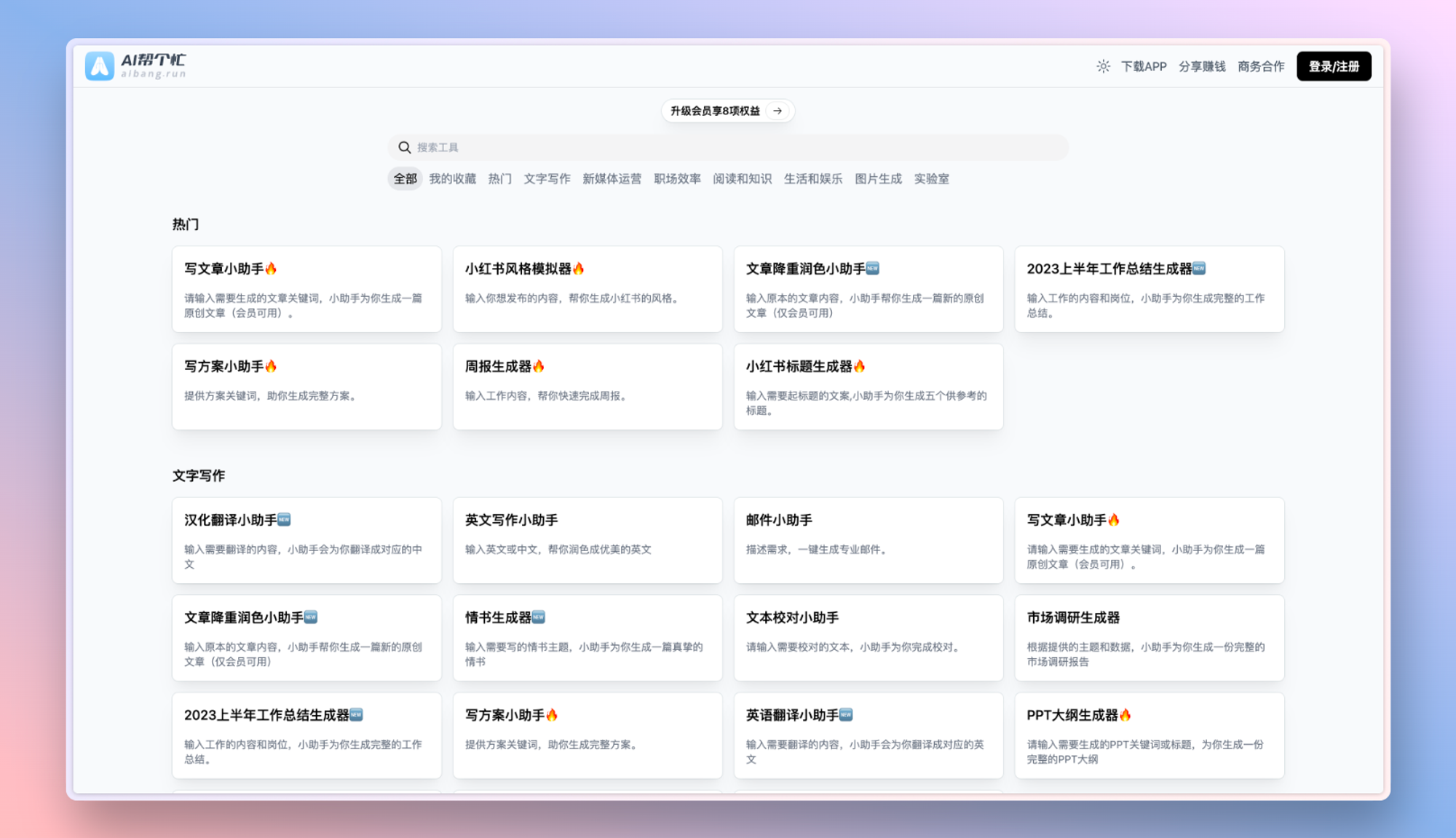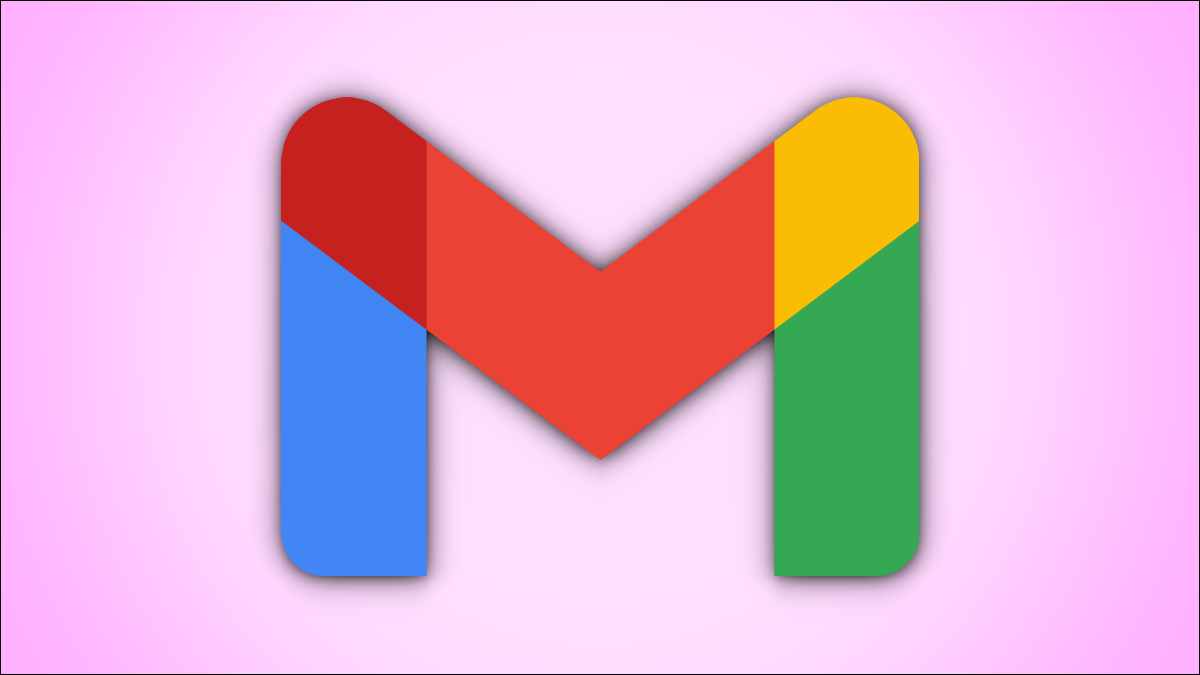
如果您想更改联系人已保存的详细信息,或者您想永久删除某个联系人,Gmail 可让您轻松更新和删除您的联系人。以下是在台式机、Android、iPhone 和 iPad 上执行此操作的方法。
要知道,无论您在什么设备上删除 Gmail 联系人,该联系人都会从您的 Google 帐户中消失。这是因为您所有与 Google 帐户相关联的联系人都是通用同步的,并且您无法在一台设备上拥有联系人,同时将其从另一台设备上删除。
在开始删除联系人之前,您可能需要导出联系人。
在网络上编辑或删除 Gmail 联系人
要从您的 Windows、Mac、Linux 或 Chromebook 计算机中删除联系人,请使用 Google 的官方联系人网站。
首先启动您最喜欢的网络浏览器并打开Google 通讯录网站。在那里,如果您还没有登录到您的帐户。
登录后,从屏幕上的联系人列表中,选择要更新或删除的联系人。然后,如果要编辑联系人,请单击右上角的“编辑”。
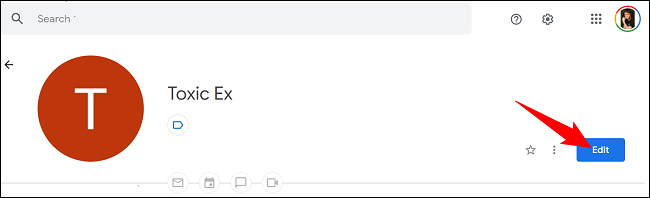
您选择的联系人的编辑页面将打开。在这里,更改您想要的任何联系方式。然后,通过单击右上角的“保存”来保存更改。
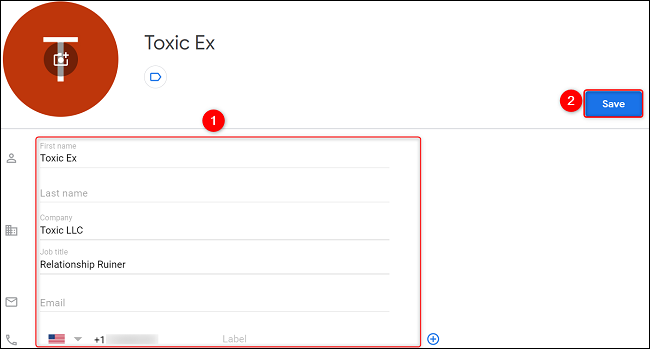
如果要删除联系人,请在联系人页面的右上角单击三个点。
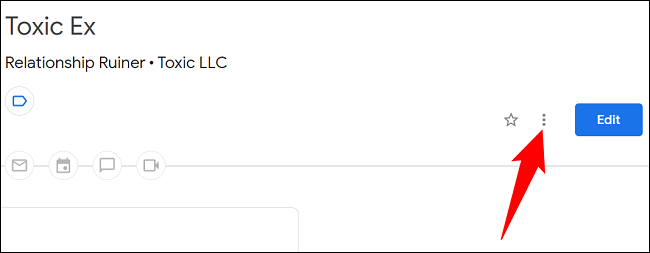
从菜单中选择“删除”。
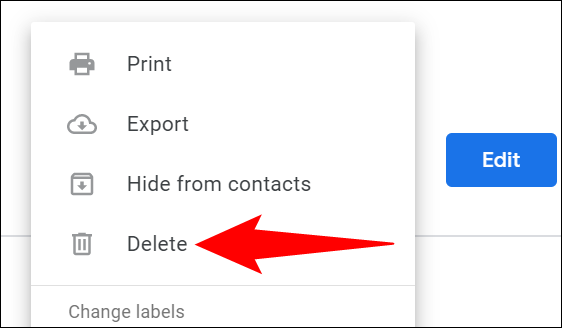
通过单击提示中的“删除”确认您的选择。
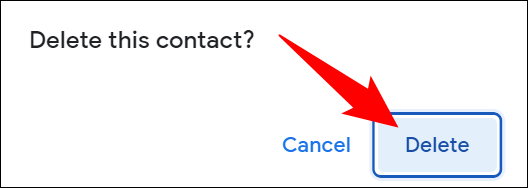
现在,您选择的联系人将从 Gmail 以及与您的 Google 帐户同步的所有其他设备中删除。
在 Android 上修改或删除 Gmail 联系人
如果您使用的是 Android 手机,请使用 Google 通讯录应用更改或删除您保存的联系人。
首先,在您的手机上启动联系人应用程序。然后点击您要更新或删除的联系人。
如果您想更新您选择的联系人,请在联系人页面的右下角点击铅笔图标。
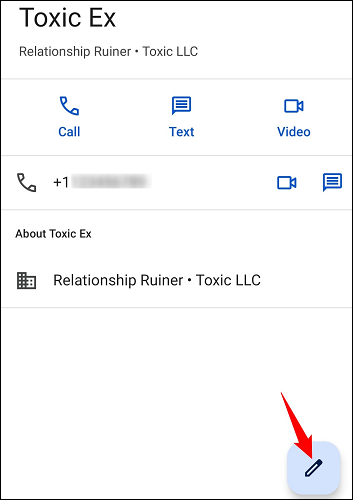
更新您想要的联系人详细信息。然后,在右上角,点击“保存”以保存您的更新。
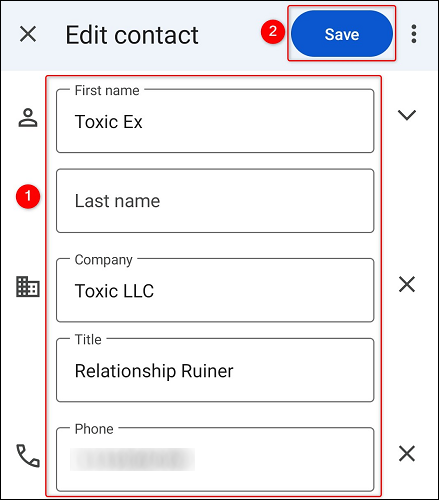
要删除您的联系人,然后在联系人页面的右上角,选择三个点。
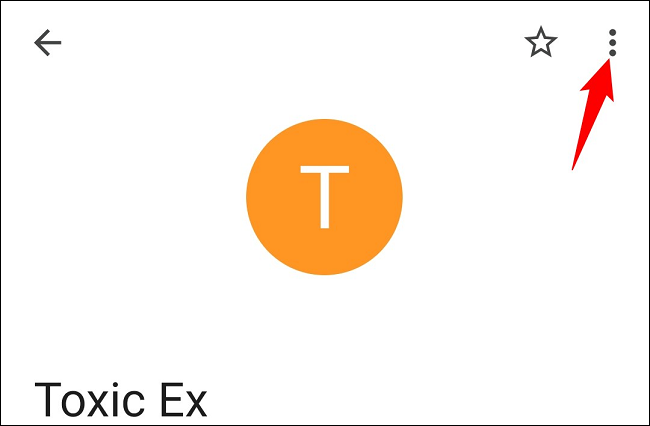
从菜单中选择“删除”。
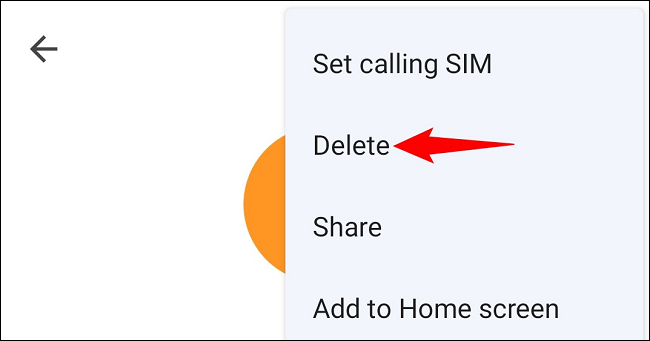
在提示中选择“移至废纸篓”。
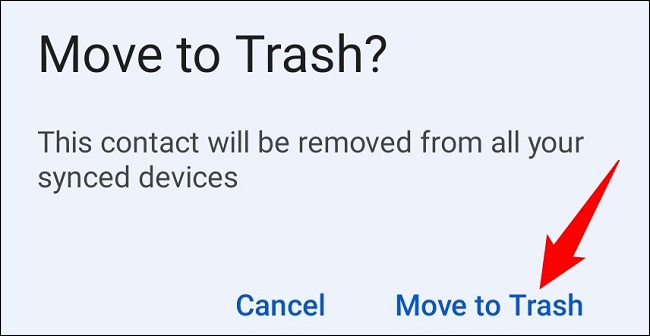
您选择的联系人现在已从您的 Gmail 帐户中消失。
在 iPhone 或 iPad 上更新或清除 Gmail 联系人
如果您将 Google 通讯录与 iPhone 或 iPad 同步,请使用手机上的 Apple 通讯录应用程序更新或删除您的通讯录。
通过启动手机上的联系人应用程序开始该过程。为确保该应用仅显示您的 Gmail 联系人,请在左上角点按“群组”。
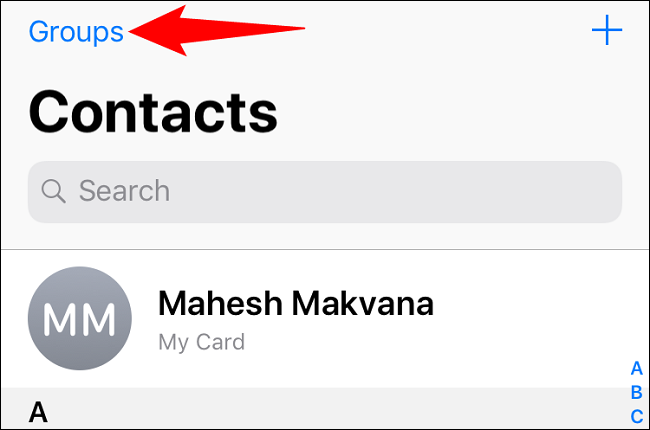
在“群组”页面上,启用“所有 Gmail”选项。取消选择所有其他选项,然后点击右上角的“完成”。
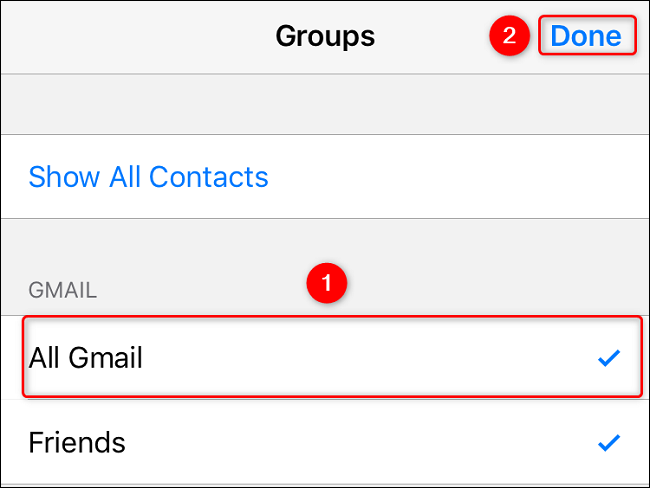
返回应用程序的主页,找到并选择要编辑或删除的联系人。当联系人页面打开时,在右上角,点击“编辑”。

要更新您的联系方式,请在打开的页面上执行此操作。然后,在右上角,点击“完成”以保存您的更改。
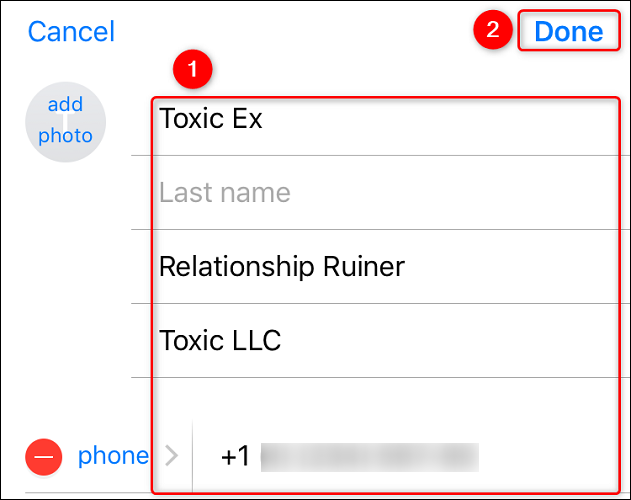
如果您要删除选定的联系人,请将联系人页面滚动到底部。在那里,点击“删除联系人”。
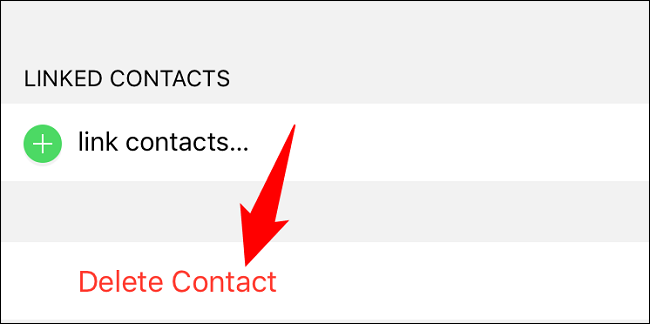
在打开的菜单中选择“删除联系人”。
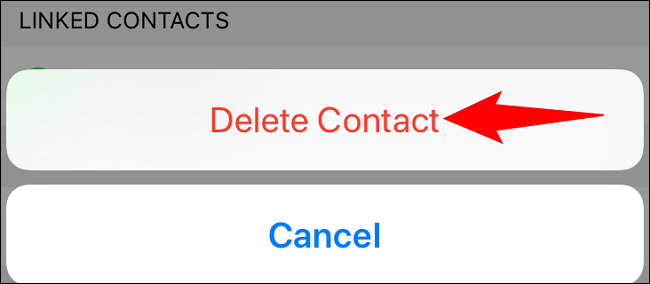
您选择的联系人现在已被删除。
此外,如果您对Gmail 自动添加新联系人感到厌烦,可以根据需要禁用该选项。
未经允许不得转载:表盘吧 » 如何在 Gmail 中编辑或删除联系人